打印机保存打印机设置错误 0x000006d9,小编教你解决打印机保存打印机设置错误
- 分类:帮助 回答于: 2017年12月20日 18:00:25
设置打印机共享时,报(错误0x000006d9),无法设置打印机共享?查看网上的资料说停止或禁用了Windows防火墙服务,必须启用 Windows 防火墙服务才能设置打印机共享。是这么回事吗?又该如何去解决呢?下面,小编就给大家介绍一下如何解决win7“无法保存打印机设置(错误0x000006d9)”。
在日常的工作之中,我们需要会用到打印机,而且一般都是将打印机设备进行共享,为了大家的方便使用,保存设置也会有用户遇到一些问题,在Win7设置打印机共享的时候,就会容易出现“无法保存打印机设置 0x000006d9”怎么去解决呢?下面,小编就来教大家如何去解决打印机保存打印机设置错误0x000006d9。
打印机保存打印机设置错误 0x000006d9
右击桌面“计算机”图标,弹出快捷菜单中点击“管理”
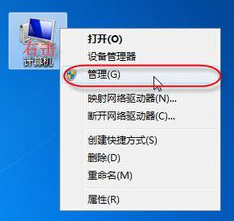
设置错误图-1
弹出“计算机管理”窗口,点击左侧“服务”,右侧服务列表中双击“Windows Firewall”服务
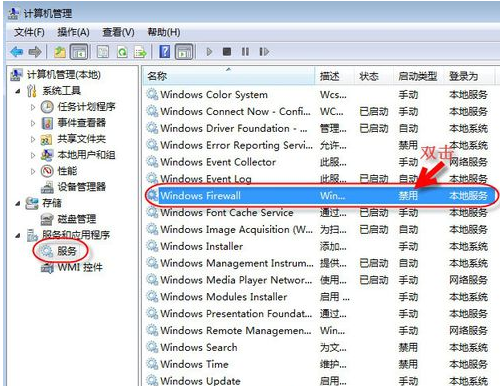
设置错误图-2
弹出“Windows Firewall”服务属性设置窗口,按照顺序设置,最后点击“确定”按钮。

设置错误图-3
设置完成后,返回“计算机管理”窗口,可以看到“Windows Firewall”服务已处于自动已启动状态。
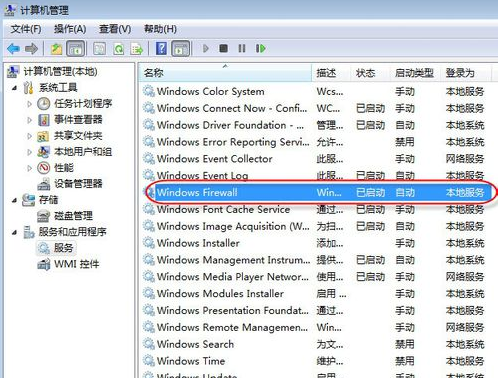
打印机图-4
下面来设置打印机共享操作:
点击“开始”,再选择“设备和打印机”。
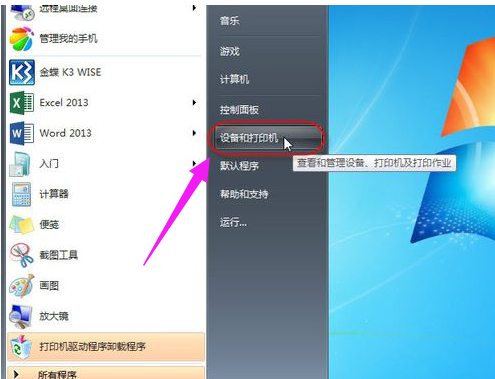
设置错误图-5
右击准备共享的打印机,在弹出的快捷菜单中点击“打印机属性”按钮
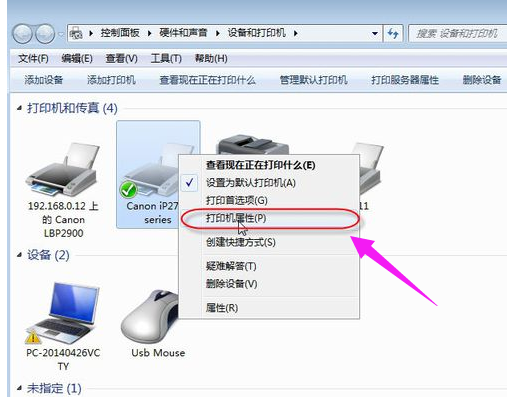
设置错误图-6
切换到“共享”选项卡,勾选“共享这台打印机”复选框,给打印机取个名称,点击“确定”按钮,完成打印机的共享操作,不再报错。
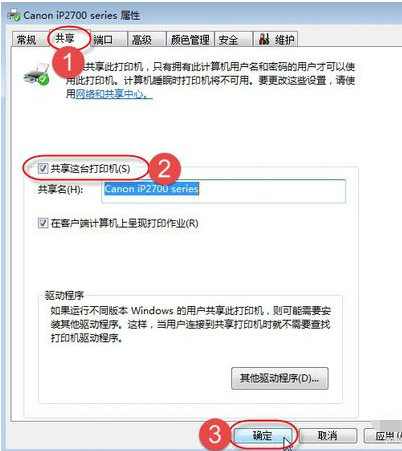
设置错误图-7
以上就是解决win7“无法保存打印机设置(错误0x000006d9)”的操作方法了。
 有用
26
有用
26


 小白系统
小白系统


 1000
1000 1000
1000 1000
1000 1000
1000 1000
1000 1000
1000 1000
1000 0
0 0
0 0
0猜您喜欢
- xp系统一键安装教程2020/01/22
- 0x000000ed蓝屏代码是什么意思的详细..2021/10/05
- 奇兔一键刷机,小编教你奇兔一键怎么刷..2018/01/25
- 银行卡密码忘记了怎么办,小编教你银行..2018/05/21
- caj文件怎么打开,小编教你打开caj文件..2018/02/02
- 笔记本电脑截屏设置快捷键都有哪些..2021/03/10
相关推荐
- 电脑键盘上每个键是什么作用..2020/03/30
- 开机启动项怎么设置2020/06/12
- 如何查找我的iphone2020/06/02
- 电脑黑屏无法启动怎么办2021/01/20
- 解答word文档打不开怎么办2018/11/01
- 黑鲨手机死机解决办法详细说明..2021/04/11

















